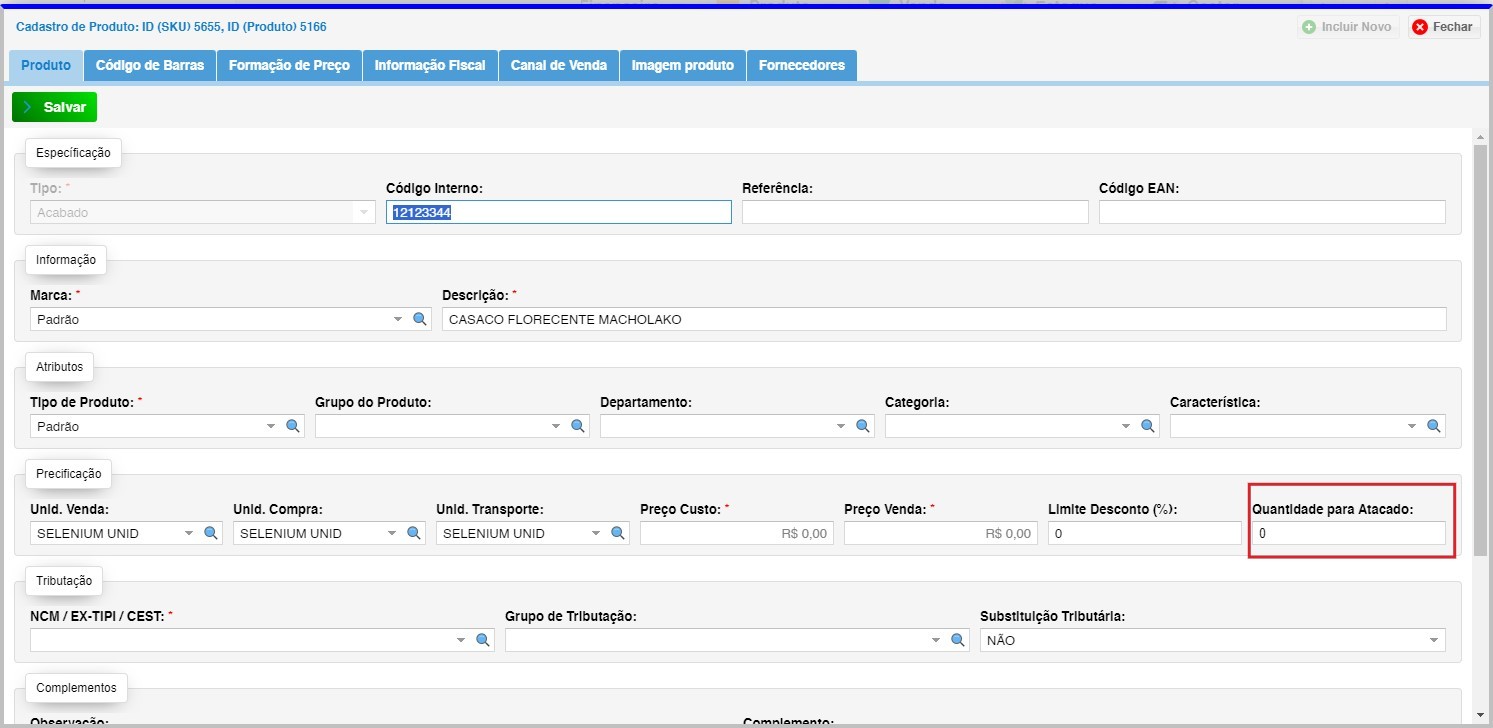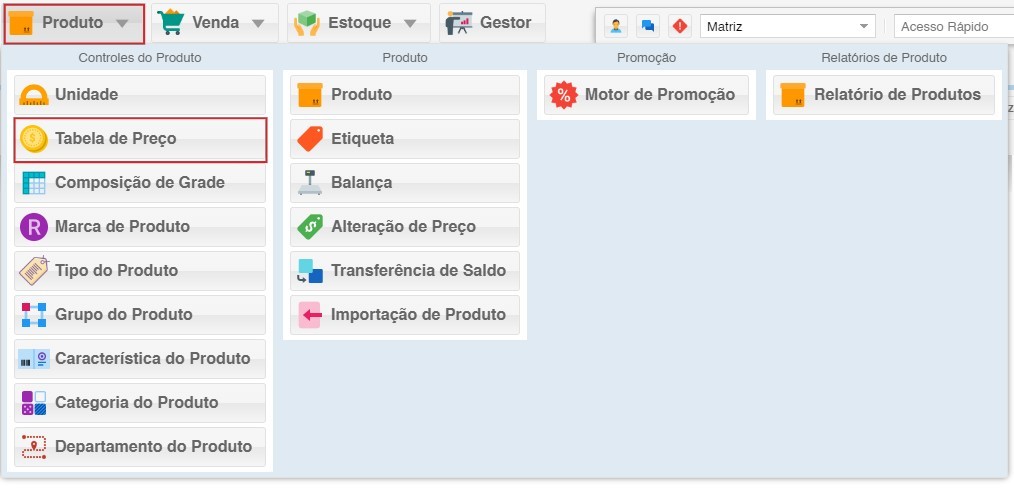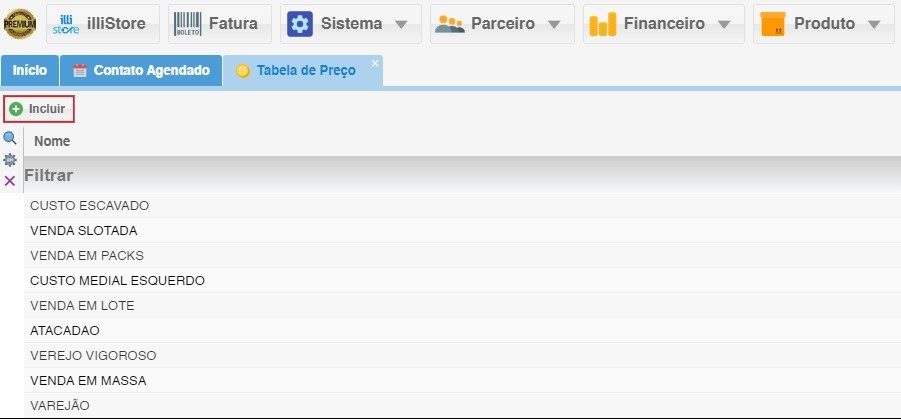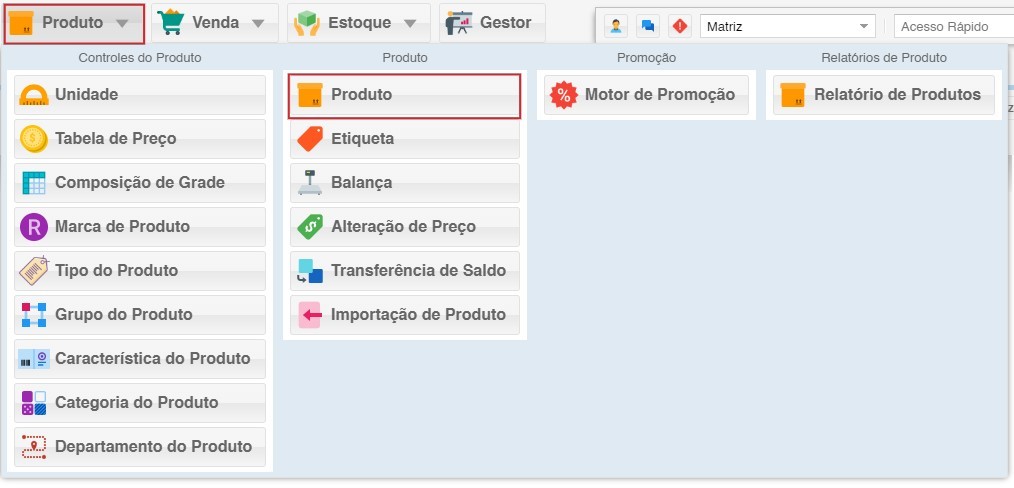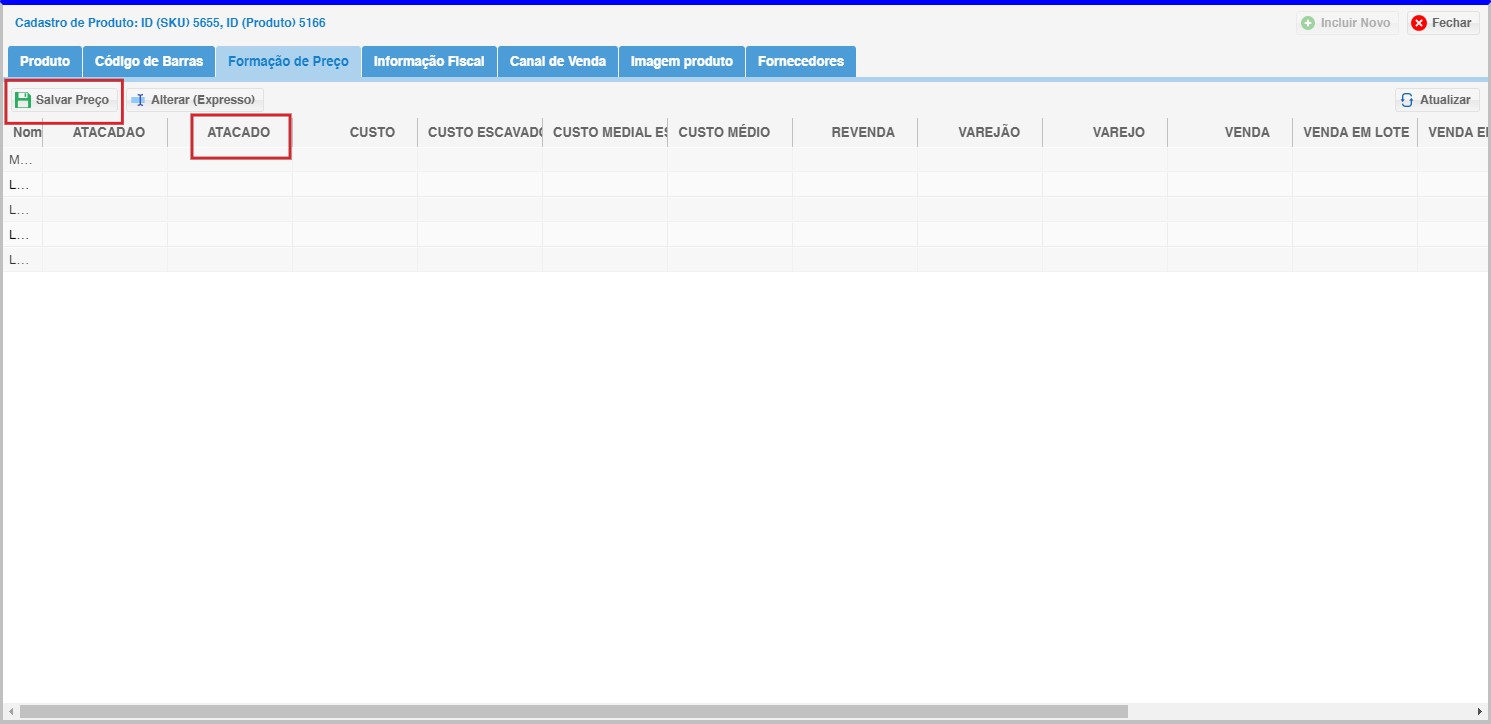Tabela de preço
1 - Através do módulo Tabela de Preço , você pode gerenciar preços e otimizar vendas no atacado, proporcionando controle preciso.preciso
1 - Acessando o Módulo Tabela de Preço:
Para acessa-loacessar clicaro módulo Tabela de Preço, siga estes passos:
- Clique no ícone
referenteProduto no menu principal do seu sistema de gestão. - No menu Produto, localize e selecione a
Produto,opçãoem produto, clicar emTabela de Preçoso.
2 - CliqueCriando emNovas Tabelas de Preço:
Para criar uma nova tabela de preço, siga estes passos:
- Na tela do módulo Tabela de Preço, clique no botão Incluir.
3
-- Preencha
Informeos campos do formulário de criação de tabela de preço, incluindo:
- Nome: Nome
eda tabela de preço Tipo.
(por exemplo, Atacado, Varejo, Promoção).
- Nome: Nome
eda tabela de preçoTipo.
Parâmetros da Tabela de Preço:
Nome: Informe o nome da Tabela.
Tipo: Preço de custo ou de venda.
4 - Agora para Clique no ícone Produto, e após selecione Produto
5 - Selecione o produto, clique em Editar
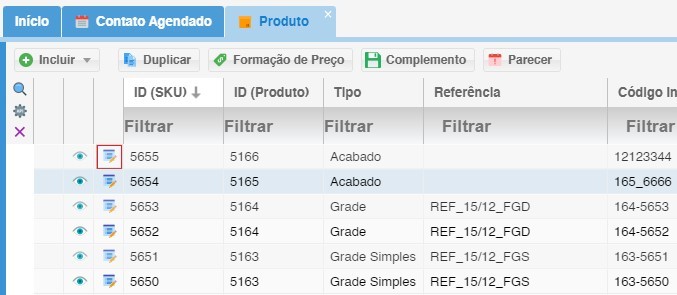
7 – Em Quantidade para Atacado, informe a partir de qual quantidade do produto irá assumir o preço de Atacado; Clique em Salvar Produto